Editor Wix: sobre o menu mobile
3 min
Neste artigo
- Abrir o menu mobile
- Elementos no menu mobile
Como cada vez mais pessoas estão usando seus telefones para visualizar sites, é importante que seu site seja fácil de navegar em dispositivos móveis. Personalize o menu mobile do seu site para que ele tenha a aparência e o comportamento que você deseja.
Importante:
Este artigo se refere ao menu mobile que foi lançado no início de 2019. Faça a atualização para o novo menu com apenas alguns cliques.
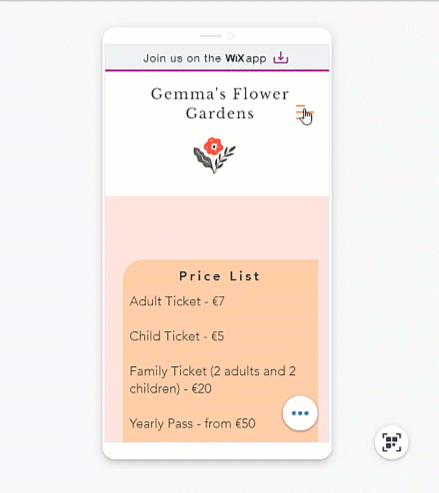
Abrir o menu mobile
Ao usar o editor, você pode ver como seu menu fica quando ele está aberto e fechado. Isso permite que você personalize ambas as visualizações.
Use a visualização fechada para selecionar o ícone e personalizar seu design e use a visualização aberta para ajustar o design do texto, background e muito mais.
Para abrir o menu, basta clicar no ícone no editor mobile e clicar em Editar menu.
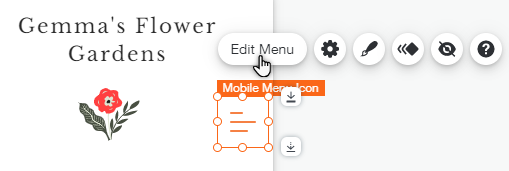
Elementos no menu mobile
Seu menu mobile consiste em 3 partes: o ícone do menu, a caixa do menu e o próprio menu. No editor mobile, você pode personalizar cada elemento individualmente para que ele combine com o seu site mobile.
Clique em uma das opções abaixo para saber mais sobre cada elemento.
O ícone do menu
A caixa do menu
O menu
Qual é o próximo passo?
Altere o tamanho do seu menu mobile e o alinhamento para se adequar ao layout do seu site.





